Linux에 Signal Desktop을 설치하는 방법
게시 됨: 2022-01-29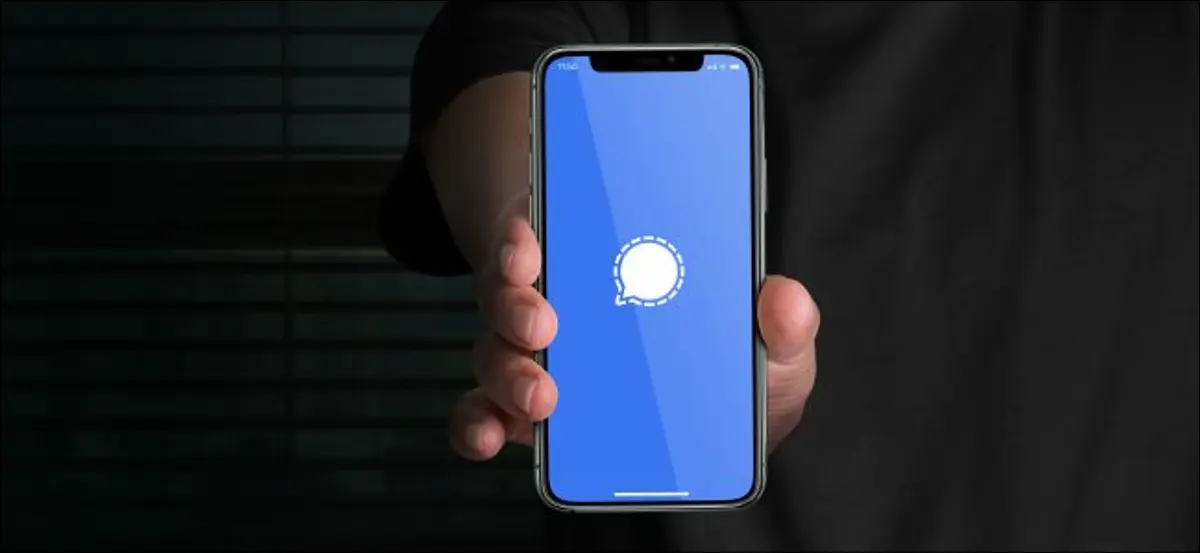
Signal은 모든 사람이 사용하는 것으로 보이는 개인 정보 보호 중심의 스마트폰 메시징 앱입니다. Windows PC, Mac 또는 Linux 컴퓨터에서 Signal을 사용할 수도 있습니다. 설치하고 Signal 계정에 등록하는 것은 쉽습니다.
디자인에 의한 개인 정보 보호
Signal은 Signal Foundation 및 Signal Messenger LLC에서 발행합니다. 캘리포니아 마운틴 뷰에 기반을 둔 이 두 비영리 단체는 Matthew Rosenfeld(일명 'Moxie Marlinspike')와 Brian Acton이 설립했습니다. 그들은 함께 Rosenfeld의 초기 신생 기업 중 하나인 Open Whisper Systems에서 시작된 작업을 계속합니다.
Signal 애플리케이션은 무료이며 오픈 소스입니다. 누구나 소스 코드를 검토할 수 있습니다. SMP(Signal Messenging Protocol)의 소스 코드는 독일 CISPA Helmholtz 정보 보안 센터, 스위스 ETH 취리히 대학교, Cisco 및 캐나다 워털루 대학교의 공동 팀에서 검토했습니다. 그들은 코드가 깨끗하고 동기가 순수하며 암호화가 견고하다고 선언했습니다. 신호는 확실히 안전합니다.
그러나 보안과 개인 정보 보호에는 차이가 있습니다.
관련: Signal이란 무엇이며 왜 모두가 그것을 사용하고 있습니까?
개인 정보 보호와 보안의 차이점
개인 정보 보호는 귀하의 정보 및 데이터를 제어하고, 이에 액세스할 수 있는 사람을 선택하고, 정보로 무엇을 할 수 있는지 결정하는 것입니다. 보안은 개인 정보를 유지하는 데 사용할 수 있는 기술 중 하나입니다.
SMP가 제공하는 보안은 매우 강력하여 WhatsApp과 같은 다른 앱은 자체 제품에 대한 종단 간 암호화를 제공하기 위해 Signal 프로토콜을 채택했습니다. 그러나 WhatsApp은 메시지 전송이 진행되는 한 안전 할 수 있지만 개인 정보 보호 문제는 해결되지 않습니다. 프로토콜의 보안은 WhatsApp의 데이터 수집 및 데이터 공유 정책과 완전히 관련이 없습니다. 귀하의 개인 정보에 영향을 미치는 것은 이러한 활동이며 WhatsApp을 대중의 눈에 띄우고 11년 역사상 최악의 PR 폭풍으로 몰아넣은 것은 문제입니다.
WhatsApp은 귀하와 귀하의 앱 사용에 대한 데이터를 수집하고 기록합니다. 회사는 귀하의 연락처 목록, 귀하가 연락한 사람, 앱을 통해 수행한 구매 세부 정보 및 앱을 사용할 때의 위치를 포함한 이 데이터를 서버에 저장합니다. 따라서 메시지 전달은 안전하지만 WhatsApp은 사용자에 대한 많은 개인 데이터를 보관합니다. WhatsApp은 Facebook이 소유하고 있습니다.
대조적으로 Signal은 거의 아무 것도 보유하지 않습니다. 등록한 스마트폰 번호, Signal을 사용하기 위해 가입한 시간, 서비스를 마지막으로 사용한 시간을 저장합니다. 그게 다야 전화번호와 타임스탬프 2개. 그래서 소환장을 맞더라도 당국에 넘길 수 있는 건 그것뿐이다. 귀하의 메시지, 귀하의 위치 또는 기타 사항에 대한 정보가 없습니다.
귀하의 데이터가 다른 회사에서 종종 상품으로 사용되는 방식을 표면적으로 긁어보면 Signal이 많은 의미를 갖기 시작합니다.
Linux에 Signal 설치
Signal에 가입하는 방법은 스마트폰을 통해서만 가능합니다. 그것은 안드로이드 폰과 아이폰에서 작동합니다. 따라서 스마트폰에 Signal이 설치되어 있지 않다면 먼저 설치하십시오. 컴퓨터에서 사용하려면 먼저 스마트폰에서 작동해야 합니다.
Signal은 일부 Linux 배포의 리포지토리에서 사용할 수 있습니다. 플랫팩과 스냅으로도 제공됩니다. Ubuntu에 스냅을 설치합니다.
sudo snap install signal-desktop

Fedora에서도 스냅을 사용할 수 있지만 모든 기반을 덮기 위해 플랫팩 설치를 시연합니다.
sudo 플랫팩 설치 https://dl.flathub.org/repo/appstream/org.signal.Signal.flatpakref

Manjaro에서는 pacman 에서 직접 설치할 수 있습니다.
sudo pacman -Sy 신호 데스크탑

데스크탑에서 Signal 시작하기
키보드에서 "Super" 키를 누릅니다. 이것은 일반적으로 키보드 왼쪽 하단의 "Control"과 "Alt" 키 사이에 있습니다. 검색 창에 "signal"을 입력하십시오. 신호 아이콘이 표시됩니다.
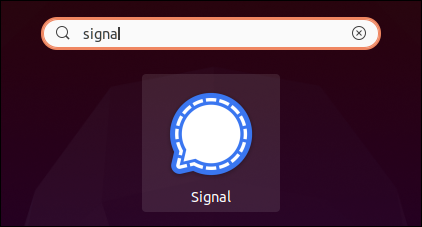
아이콘을 클릭하여 Signal을 시작합니다.
컴퓨터에서 Signal을 사용하려면 먼저 스마트폰의 Signal 앱에 연결해야 합니다. 데스크톱 클라이언트는 QR 코드를 표시합니다. Signal 앱 내에서 스마트폰으로 이 코드를 스캔해야 합니다. (아래 스크린샷의 QR 코드는 실제 Signal QR 코드가 아닙니다.)

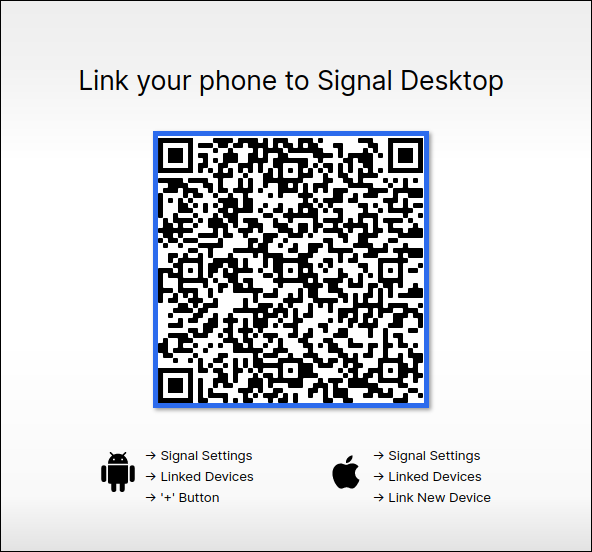
QR 코드 아래에는 Android 휴대폰 및 iPhone에 대한 간략한 지침이 있습니다.
스마트폰에서 Signal 앱을 열고 메뉴 버튼을 누릅니다.
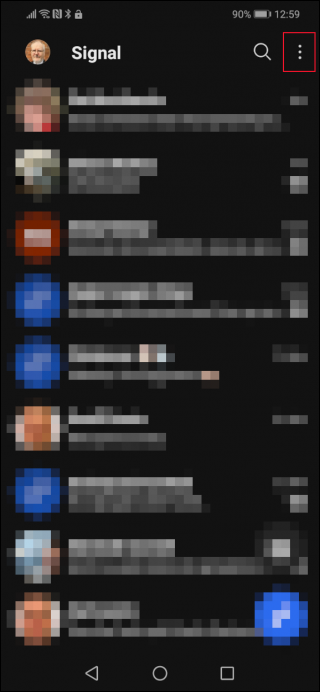
메뉴에서 "설정" 항목을 누릅니다.
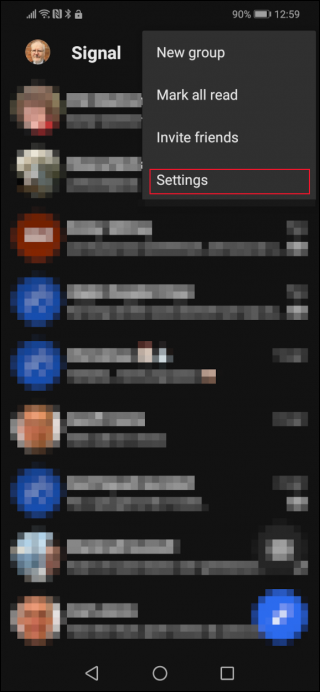
"연결된 장치" 옵션을 누릅니다.
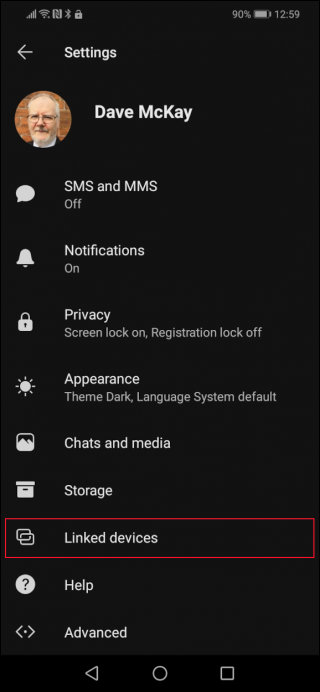
이 Signal 계정에 이미 연결한 기기 목록이 표시됩니다.
파란색 "+" 버튼을 눌러 새 장치를 추가합니다.
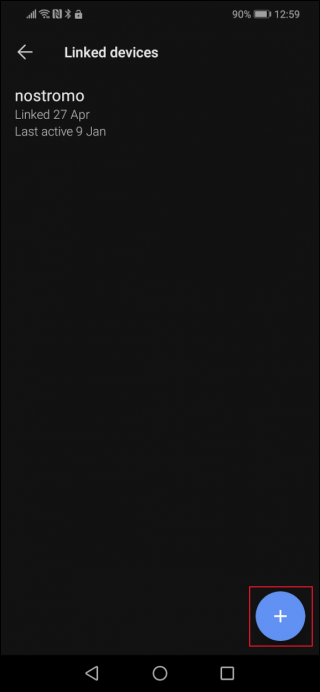
Signal QR 코드 스캐너가 나타납니다.
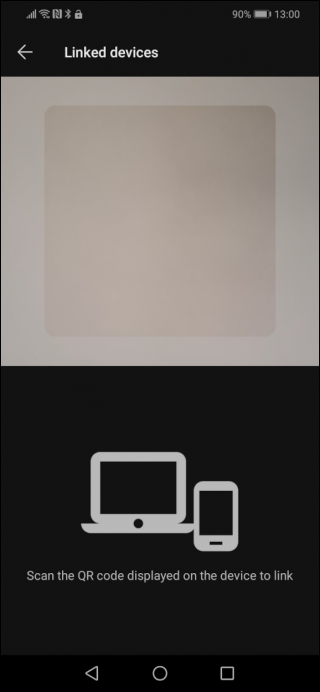
데스크톱 클라이언트에서 QR 코드를 스캔합니다. QR 코드를 읽고 디코딩하면 장치를 Signal 계정에 연결할 것인지 묻는 메시지가 표시됩니다.
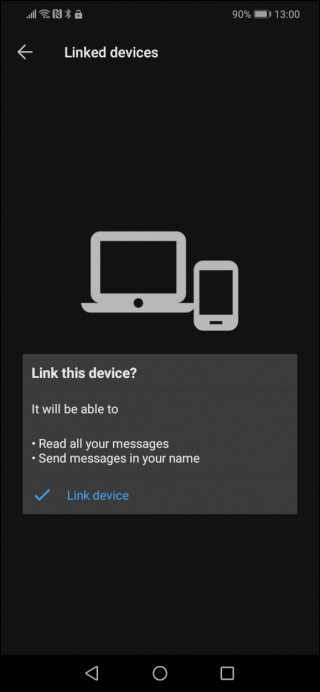
파란색 "장치 연결" 텍스트를 탭합니다. 데스크톱 클라이언트에서 장치 이름을 입력하라는 메시지가 표시됩니다.
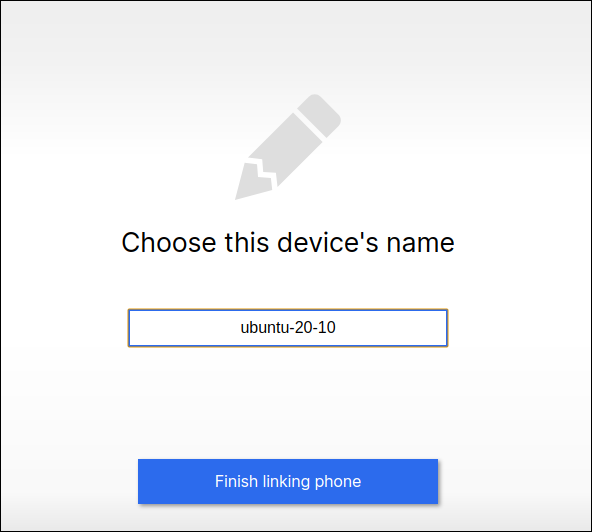
클라이언트에게 알리고 싶은 이름을 입력한 후 "전화 연결 완료" 버튼을 클릭합니다. 이것은 스마트폰의 "연결된 장치" 목록에 나열될 이름입니다. Signal 내에서 사용자의 신원에는 영향을 미치지 않습니다.
Signal은 스마트폰의 연락처와 메시지 그룹을 동기화합니다. 기존 채팅 및 메시지를 가져오지 않습니다. 데스크톱 클라이언트가 Signal 계정에 연결된 후에 도착하는 메시지만 클라이언트에 나타납니다.
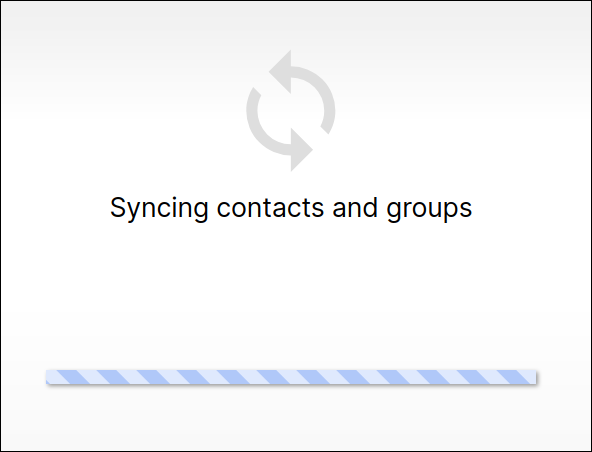
완료되면 기본 클라이언트 창에 표시됩니다. 어두운 모드를 선호하는 경우 파일 > 환경 설정 > 어둡게를 클릭합니다.
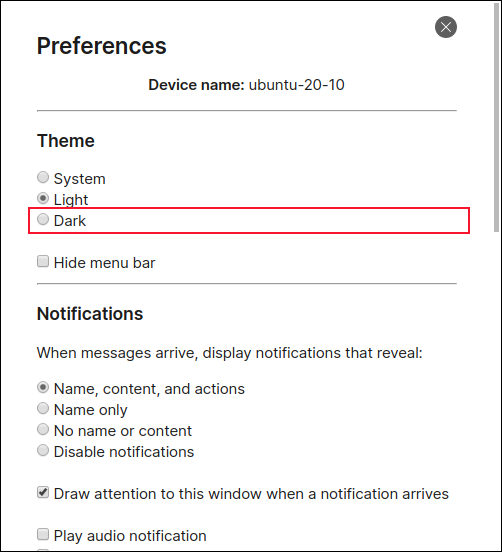
이제 Signal을 사용하여 컴퓨터에서 바로 개인 및 보안 메시지를 보낼 수 있습니다.
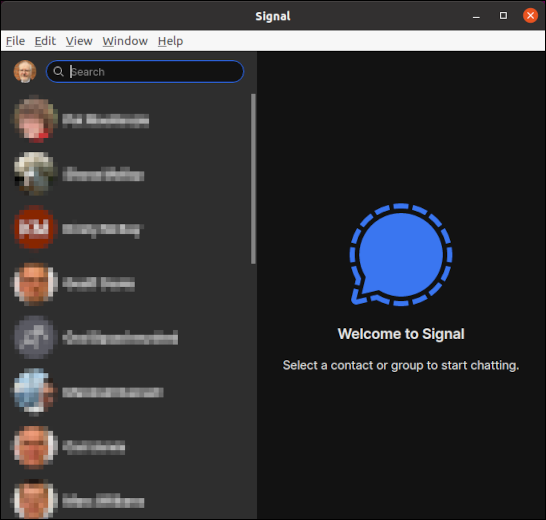
데스크톱 클라이언트 연결 해제
원하는 경우 Signal 계정에서 데스크톱 클라이언트를 제거할 수 있습니다. 스마트폰이나 데스크탑에서 할 수 있습니다.
스마트폰에서 메뉴 버튼 > 설정 > 연결된 장치를 누른 다음 제거하려는 연결된 장치를 누릅니다. 작은 팝업 상자에서 "확인"을 누릅니다.
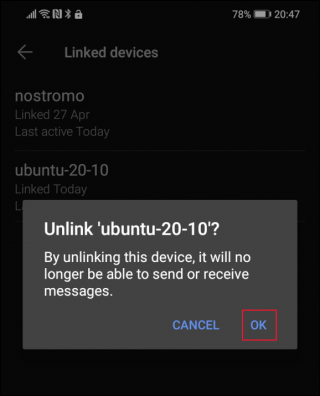
데스크탑 클라이언트에서 링크를 끊으려면 파일 > 환경 설정 > 데이터 지우기를 클릭하십시오.
데스크탑의 보안 및 개인 정보 보호
메시징 앱은 훌륭합니다. 하지만 컴퓨터 앞에 앉아 있을 때 데스크톱에 앱을 설치하면 컴퓨터와 스마트폰 사이를 왔다갔다하지 않는 것이 더 편리할 수 있습니다.
이제 Signal의 보안과 보장된 개인 정보 보호 및 실제 키보드를 즐길 수 있습니다.
